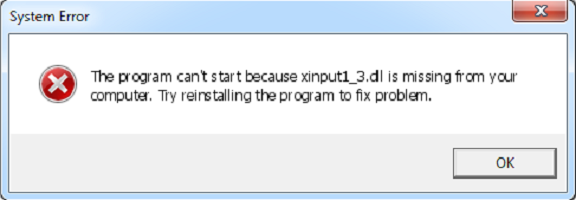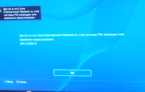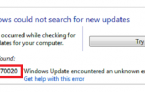Ошибка с отсутствием XINPUT1_3.dll: как исправить
Вы можете столкнуться с ошибкой об отсутствии файла XINPUT1_3.dll, когда попытаетесь запустить очередную игру. Чтобы лучше разобраться с природой данной проблемы, вам с вами нужно понять, что собой представляет файл XINPUT1_3.dll.
Итак, файл XINPUT1_3.dll представляет собой библиотеку динамической компоновки, которая входит в состав программного обеспечения DirectX. По своему же назначению, данная библиотека является контроллером интерфейса ввода геймпада Xbox, применяющего во множестве видеоигр на ПК в качестве приоритетного устройства управления.
В сообщении ошибки вы можете увидеть следующую информацию:
Запуск программы невозможен, так как на компьютере отсутствует XINPUT1_3.dll. Попробуйте переустановить программу.
Несмотря на то, что в сообщении ошибки указано об отсутствии библиотеки XINPUT1_3.dll на вашем компьютере — это вовсе не означает, что его в действительности нет в системе. С данной библиотекой могло произойти «что-то», вследствие чего та перестала быть доступной или предоставлять ожидаемый от нее функционал.
Можно ли выделить какие-то определенные причины ошибки от отсутствии файла XINPUT1_3.dll? Определенные — нет, но вот примерные — вполне. С этим файлом могло произойти огромное количество событий, например, он мог быть удален, модифицирован или поврежден. Также «что-то» в системе могло изменить его версию или стереть записи в Реестре. Однако, порой его действительно может просто не быть в Windows.
Содержание
Руководство по решению ошибки от отсутствии файла XINPUT1_3.dll
Читая эту статью, вы наверняка уже столкнулись с этой ошибкой — и хотите побыстрее от нее избавиться. Что же, стоит заметить, что ошибка от отсутствии файла XINPUT1_3.dll — это крайне несерьезная проблема, которая, чаще всего, решается в течении нескольких минут. Давайте же посмотрим, что вы можете сделать в такой ситуации.
Решение №1 Перезагрузка компьютера
Данная ошибка может представлять собой всего лишь сигнал ложной тревоги. Попробуйте перезагрузить свою систему, а затем посмотрите, что произойдет во время повторного запуска нужной вам игрушки. Бывают случаи, когда ошибки с файлом XINPUT1_3.dll являлись всего навсего единичным сбоем в системе, от которого можно избавиться перезапустив систему.
Решение №2 Установка необходимых библиотек DirectX
Как мы уже говорили, XINPUT1_3.dll является компонентом программного обеспечения DirectX. Из этого можно сделать вывод, что проблему с ней можно запросто решить с помощью установки библиотек DirectX. У вас есть две возможности по установке DirectX: из корневой папки с игрой и с помощью веб-установщика с сайта Майкрософт.
С лицензионной версией игры всегда поставляется необходимая ей коллекция библиотек различного программного обеспечения, включая также DirectX. Обычно, в корневой папке с игрой будет находиться папка Redist или Redistributable, которой будет располагаться установщик DirectX. Воспользуйтесь им и проблема с файлом XINPUT1_3.dll будет разрешена.
Если же у вас с игрой не идет установщик DirectX, то вы можете воспользоваться услугами веб-установщика этих библиотек, среди которых также, наверняка, будет находиться и XINPUT1_3.dll. Пройдите по нижеуказанной ссылке и проведите установку DirectX.
https://www.microsoft.com/ru-ru/download/confirmation.aspx?id=35
Решение №3 Переустановка запускаемой игры
Чтобы попробовать разрешить возникшую ошибку во время запуска вам игры, мы рекомендуем попробовать переустановить ее. На это есть две причины: во-первых, файл XINPUT1_3.dll может входить в состав самих файлов игры; во-вторых, если игровые файлы были повреждены, например, во время установки или уже при нахождении в системе, то они могут попросту некорректно взаимодействовать с библиотекой XINPUT1_3.dll. Как только вы переустановите игру, попробуйте снова запустить ее, чтобы проверить наличие проблемы. Зачастую, пользователи именно так решают ошибку от отсутствии данной библиотеки — переустановкой.
Решение №4 Обновление драйвера для видеоускорителя
Хоть и крайне редко, ошибка об отсутствии библиотеки XINPUT1_3.dll может проявлять себя из-за устаревшего драйвера для графического ускорителя, по крайнем мере, если исходить из отчетов различных пользователей по данной проблеме. Найти новые версии драйверов вы можете на официальных сайтах производителей графических чипов видеокарт.
Вот все необходимые ссылки:
- https://downloadcenter.intel.com/ru
- http://www.nvidia.com.ua/Download/index.aspx?lang=ru
- http://support.amd.com/ru-ru/download
Пройдите на веб-сайт производителя графического чипа вашей видеокарты, после чего загрузите установщик новых драйверов и установите их. Как только обновите драйвер для своей видеокарты, попробуйте снова запустить желаемую игрушку. Возможно, дело действительно заключалось в устаревшем драйвере для видеокарты и ошибка XINPUT1_3.dll была устранена.
Решение №5 System File Checker
Ошибка с данной библиотекой также могла возникнуть из-за того, что на вашем компьютере были повреждены системные файлы, которые были необходимы при взаимодействии с файлом XINPUT1_3.dll. Проверить это довольно просто с помощью утилиты System File Checker, которая может просканировать системные файлы, а затем восстановить их целостность.
Нажмите правой кнопкой мыши на Пуск и выберите «Командная строка (администратор)»(на Windows 7 вам нужно пройти путем Пуск — Все программы — Стандартные — Командная строка). Как только перед вами появится Командная строка, впишите в нее команду sfc /scannow и нажмите Enter. Подождите, пока утилита System File Checker закончит проверку и восстановление системных файлов, а затем попытайтесь снова запустить нужную игрушку.
Решение №6 Регистрация библиотеки XINPUT1_3.dll
Помимо уже рассмотренных решений, существует еще одно, которое является довольно рискованным. Суть данного решения заключается в том, что вы самолично загружаете библиотеку XINPUT1_3.dll и регистрируйте ее в системе. Мы строго не рекомендуем вам использовать это решение, но если вы уже перебрали все другие пути исправления ошибки(и готовы рискнуть), то почему бы и не попробовать.
Найдите и загрузите к себе на компьютер библиотеку XINPUT1_3.dll. Нажмите комбинацию клавиш Windows+R, а затем впишите в пустую строку команду regsvr32 /u xinput1_3.dll и нажмите Enter. После ввода команды, копируйте загруженную библиотеку XINPUT1_3.dll и вставьте его в директории C\Windows\System32 и C\Windows\SysWOW64.
Снова откройте утилиту «Выполнить», после чего впишите в нее команду regsvr32 /i xinput1_3.dll и нажмите Enter. На этом регистрация библиотеки будет завершена. Перезагрузите свой компьютер, и проверьте, запустится ли нужная вам видеоигра.